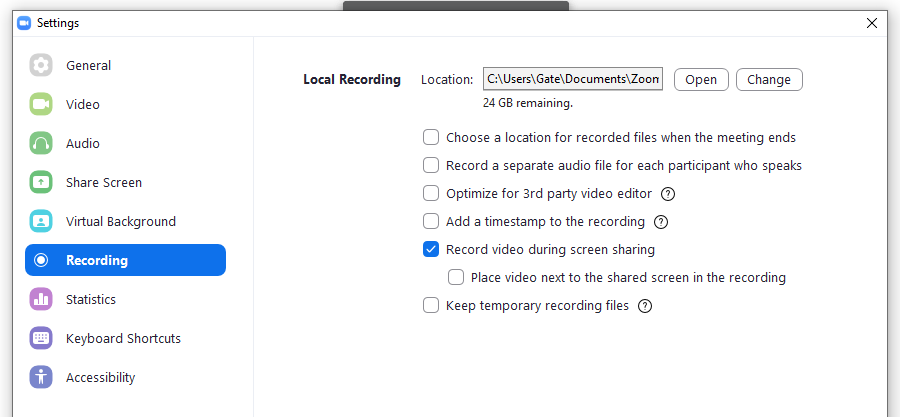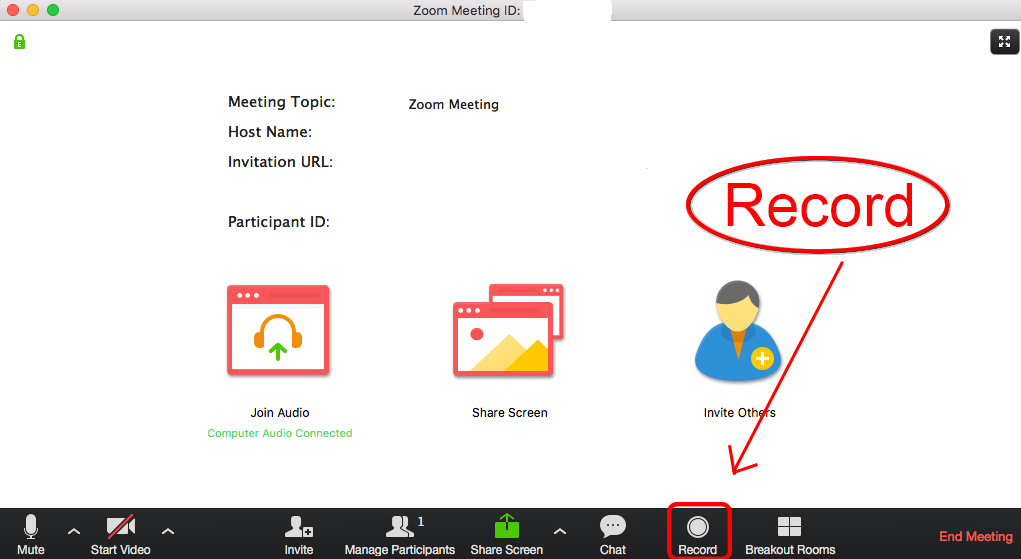Corona virüs yüzünden izole olduğumuz şu günlerde, işlerimizden uzak kalmamak için Zoom video konferans uygulamasını daha fazla kullanmaya başladık. Özellikle görüntülü konferans servislerine olan yoğun talep karşısında, Zoom servisi ile birlikte, diğer teknoloji devlerinin de görüntülü ve sesli toplantı servisi pazarı karşısında iştahı oldukça artmış durumda. Büyük teknoloji şirketleri son zamanlarda kendi toplantı servislerini birer birer devreye alıyorlar. Örneğin, daha önce adını fazla duymadığımız Google meet servisi daha fazla adından söz ettiriyor. Bu haftaki ” Zoom Toplantıları Nasıl Kaydedilir? ” konulu yazımda, Zoom servisinde sesli ve görüntülü toplantıların nasıl kaydedileceğini ayrıntılı olarak inceleyeceğim.
Zoom Toplantı Kaydı ve 3. Taraf Uygulamalar
Zoom uygulamasının ücretli ve ücretsiz versiyonları bulunuyor. Çoğu durumda ücretsiz sürümü işimizi görüyor.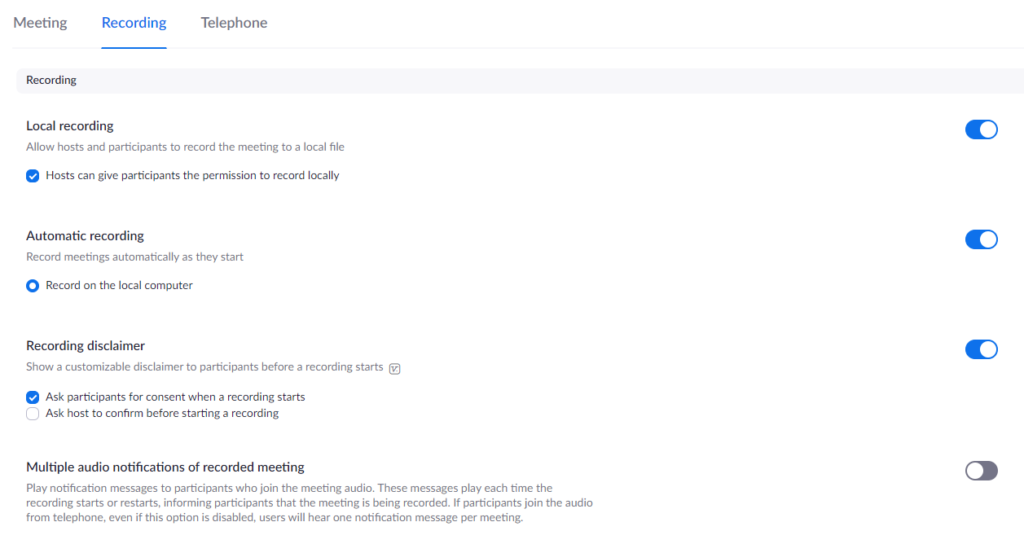
Zoom servisinde bir kullanıcı hesabı açıldığında, uygulama ile sesli ve görüntülü toplantı için gerekli olan en önemli şart sağlanmış oluyor. Alınan hesap ile internet üzerinden zoom.us adresine giriş yapıldığında toplantı kayıtları için ayarlamaların yapılacağı ekrana kolayca geçiş yapılabilir. Zoom’da toplantı kaydı yapılabilmesi için öncelikle toplantıyı düzenleyen kişinin izin vermesi gerekiyor. Zoom’un genel ayarlarında herhangi bir değişiklik yapılmamış ise standart ayarlar ile toplantı kaydı yapılabiliyor. Diğer tarafta, toplantıyı düzenleyen eğer isterse kayıt servisini devre dışı bırakabiliyor. Aynı şekilde, eğer istenirse otomatik toplantı kaydı yaptırılıp, kayıt işlemi için toplantıyı düzenleyenden izin alınması sağlanabiliyor.
Zoom uygulamasının dışında eğer istenirse toplantı kaydı bilgisayara yüklenen 3. parti uygulamalar ile de yapılabilir. 3. parti uygulama kullanarak toplantı kaydının yapılması, katılımcıların bilgisi dahilinde olması açısından önemlidir. Haber vermeden yapılan kayıtlar kişisel verilerin izinsiz kullanılması anlamına gelebilir.
Zoom Yerel Kayıt Uygulaması ile Toplantı Kaydı
Zoom toplantısı açan yönetici konumundaki kişisin, toplantıda kayıt yapılabilmesi konusunda gerekli yetkilendirmeyi yapması ile, katılımcıların istedikleri taktirde bilgisayarlarına toplantı kaydını alma şansları bulunuyor. Zoom toplantı servisine bağlanılırken, bilgisayardaki mini Zoom uygulamasının ayarlarına gelindiğinde; toplantı kaydının bilgisayarda nereye kaydedileceği, toplantıda konuşan katılımcıların ses kayıtlarının alınması, kullanılacak 3. parti kayıt uygulaması, toplantı kaydına zaman çizelgesi konulması, kaydın sadece ekran paylaşımı yapılırken gerçekleşmesi gibi ayarlamalar yapılabiliyor.
Toplantının Kaydedilmesi
Zoom servisinde toplantı girişi yapılan ekranda, eğer toplantı yöneticisi izin vermiş ise ” Record ” tuşu aktif olup, kayıt başlatılabilir. Toplantı bittiğinde kayıt dosyası daha önce tanımlanan adrese kaydedilir. Ücretli versiyonda bulut ortamına da kayıt yapılabilir.
Twitter takip için @salihertugrul Youtube kanal aboneliği YouTube